Soporte de traducción multilingüe
InEvent brinda soporte a clientes en 4 centros diferentes alrededor del mundo: América del Norte, Europa, Medio Oriente y África, Asia Pacífico y América Latina. Es posible utilizar la plataforma de InEvent en más de 180 idiomas, el sistema detecta el navegador o app del usuario para mostrar el contenido en el idioma adecuado.
¿Cómo puedo configurar el idioma principal y el del contenido de mi evento?
Nivel de compañía
Hay dos formas de configurar el Idioma del contenido para su evento. Primero, echemos un vistazo a cómo configurarlo a Nivel de compañía.
- En el menú de la izquierda, seleccione Compañía > Detalles.
- A continuación, haga click en el botón Editar en la esquina superior derecha y navegue hasta el menú desplegable Idioma. Seleccione cualquiera de los idiomas disponibles como opción.
- Para guardar sus cambios, haga click en el botón Fin en la esquina superior derecha.
Para configurar estas opciones, primero vaya a la página de detalles en la plataforma, haciendo click en el menú superior Evento > Detalles.
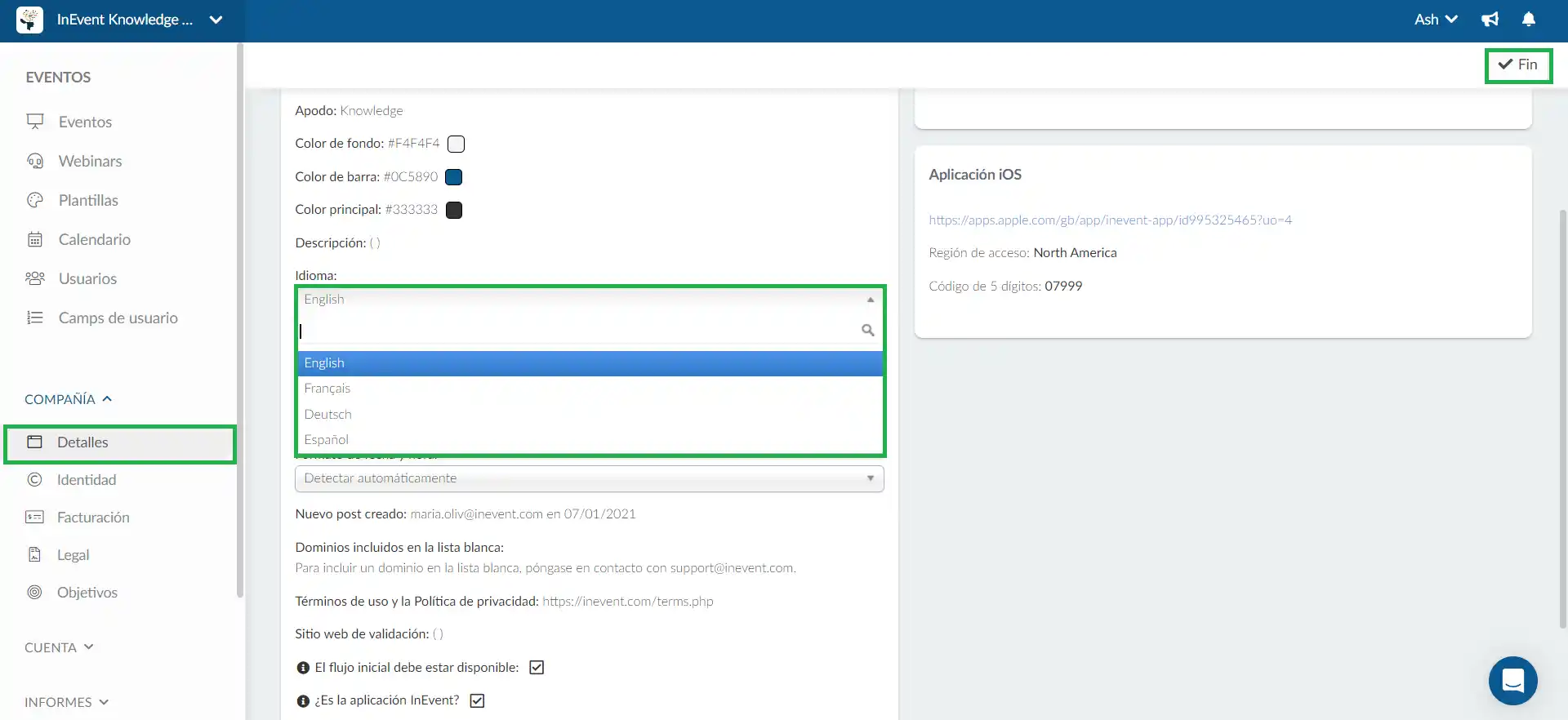
Nivel de evento
Otra posibilidad es establecer el Idioma del contenido para su evento a Nivel del evento. También puede configurar el Idioma principal de su evento aquí, vea a continuación cómo:
- Para configurar estas opciones, primero vaya a la página de detalles en la plataforma, haciendo click en el menú superior Evento > Detalles.
- Después de eso, haga click en Editar y desplácese hacia abajo hasta encontrar las opciones Idioma principal e Idioma del contenido.
- Ahora simplemente haga click en el menú desplegable de una de las opciones y elija el idioma deseado. Cuando haya terminado, simplemente haga click en Fin para guardar los cambios realizados.
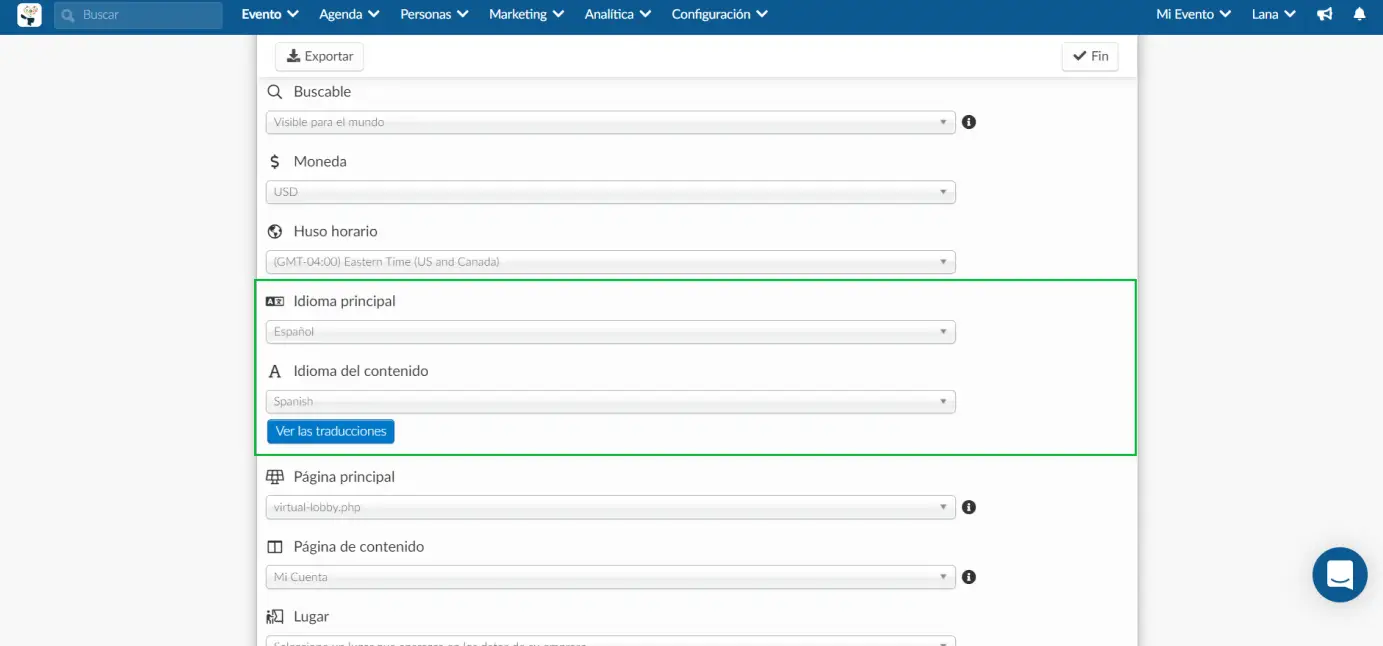
Ver traducciones y cómo eliminarlas
El botón Ver traducciones situado debajo la opción Idioma del contenido le muestra la cantidad de contenido del evento que se ha traducido al idioma seleccionado. Para obtener más información sobre cómo traducir contenido en la plataforma, vaya a esta sección.
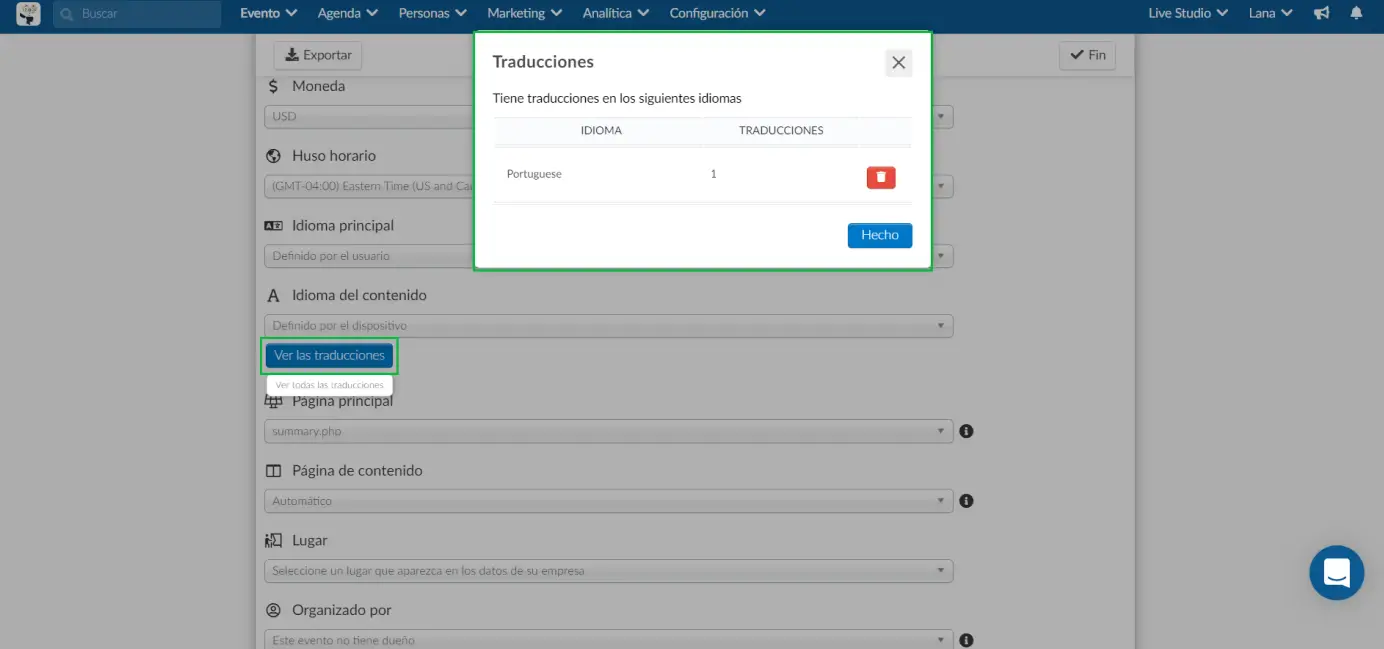
Si desea eliminar todas las traducciones, simplemente haga click en el ícono de la papelera y luego en Remover.
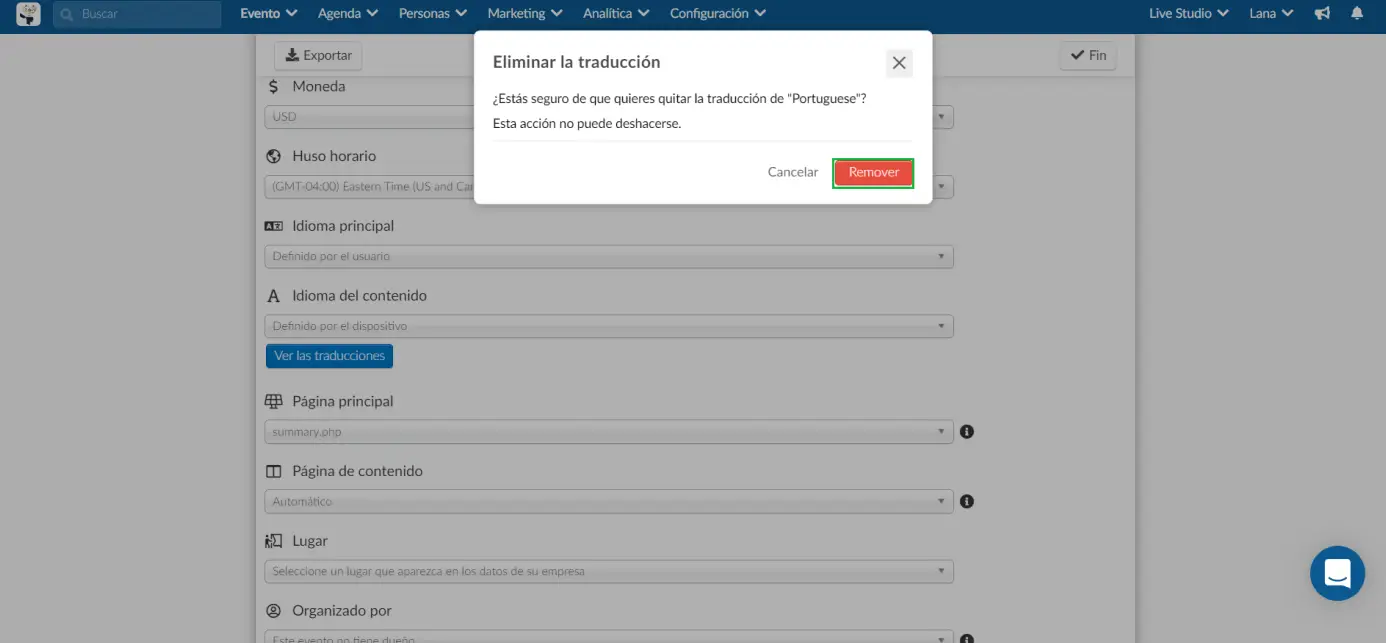
Cómo configurar las traducciones para su evento
Es importante tener en cuenta que debe ir a la página de la función que desea traducir en la plataforma para poder traducirla. A continuación puedes ver cada opción de traducción:
Detalles del evento
- Vaya a Evento > Detalles > seleccione Editar > coloque el cursor sobre Descripción general > Traducir.
- Seleccione el idioma al que desea traducir desde el menú desplegable, Agregar traducción
- Escriba su traducción o haga click en Generar para traducción automática
- Si es necesario, repita para idiomas adicionales y presione Guardar > Fin.
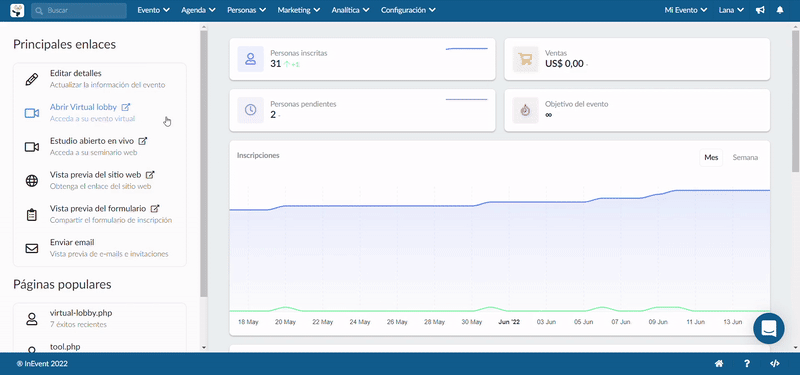
Actividades
- Primero haga click en Agenda > Actividades > seleccione la actividad, luego seleccione Editar
- Coloque el cursor sobre el título o descripción y seleccione Traducir > seleccione el idioma al que desea traducir en el menú desplegable> click en Agregar traducción
- Escriba su traducción o haga click en Generar para traducción automática.
- Si es necesario, repita para idiomas adicionales, presione Guardar > Fin.
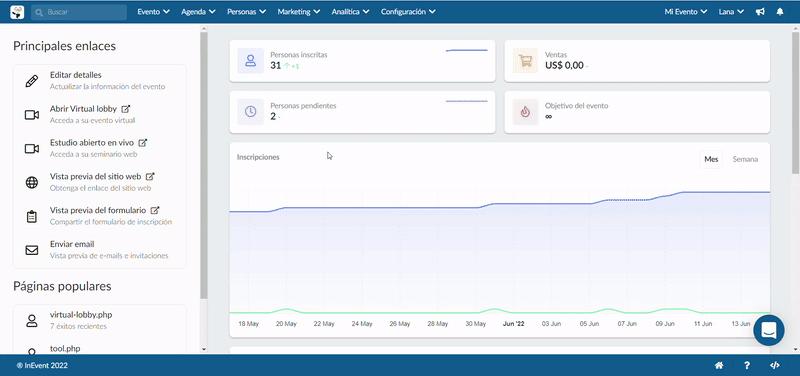
Mini biografía y categoría de los oradores
- Vaya a Evento > Oradores, seleccione el orador > hacer click en Editar
- Pasar el cursor sobre la mini biografía o la categoría y presione el ícono Traducir, seleccione el idioma al que desea traducir del menú desplegable y presione agregar traducción
- Escriba su traducción o haga click en Generar para traducción automática.
- Si es necesario, repita para idiomas adicionales, presione Guardar > Fin.
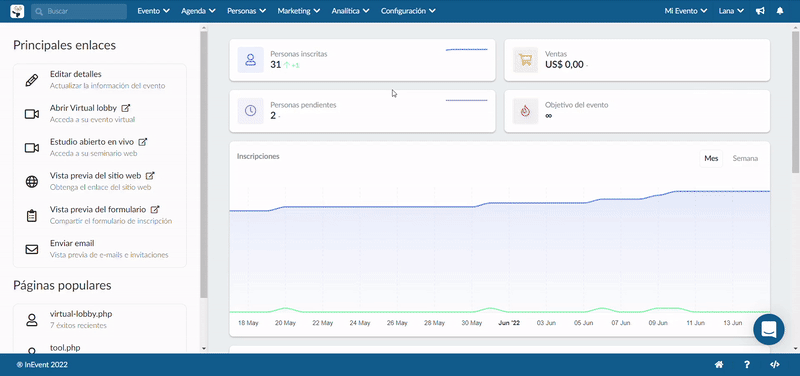
Mini biografía y categoría de los patrocinadores
- Haga click en Evento > Patrocinadores. Luego seleccione el Patrocinador > presione Editar
- Desplace el mouse sobre Categoría o Mini biografía > presione Traducir, seleccione el idioma al que desea traducir en el menú desplegable y presione Agregar traducción.
- Escriba su traducción o haga click en Generar para traducción automática.
- Si es necesario, repita para idiomas adicionales, presione Guardar > Fin.
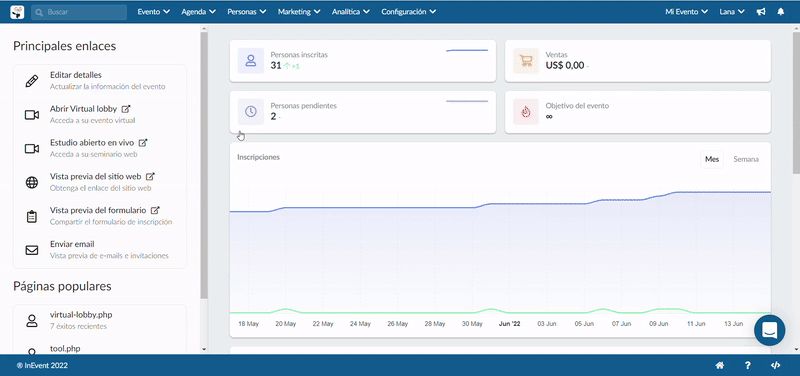
Formulario de inscripción
- Vaya a Marketing > Registro > Formulario de inscripción y presione Editar
- Seleccione el campo personalizado que desea editar > pase el mouse sobre el Título o Subtítulo> seleccione la opción Agregar traducción
- Escriba su traducción o haga click en Generar para traducción automática.
- Si es necesario, repita para idiomas adicionales, presione Guardar > Fin.
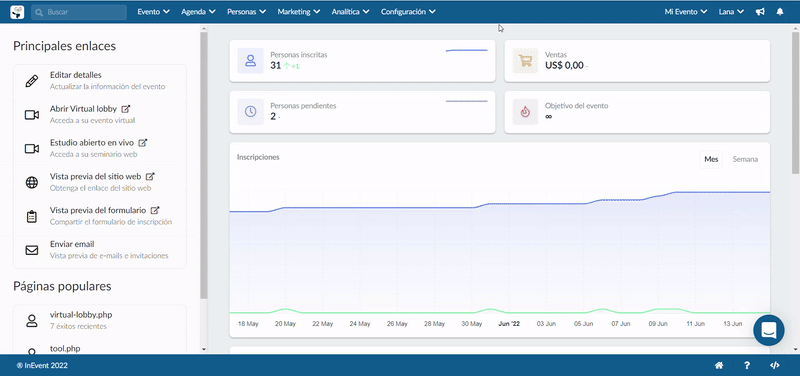
Formulario personalizado
- Vaya a Marketing > Registro > Formularios personalizados. Elija su Formulario personalizado > luego haga click en Editar.
- Seleccione el campo personalizado que desea editar, desplace el cursor sobre el Título o Subtítulo > seleccione la opción Agregar traducción.
- Escriba su traducción o haga click en Generar para traducción automática.
- Si es necesario, repita para idiomas adicionales, presione Guardar > Fin.
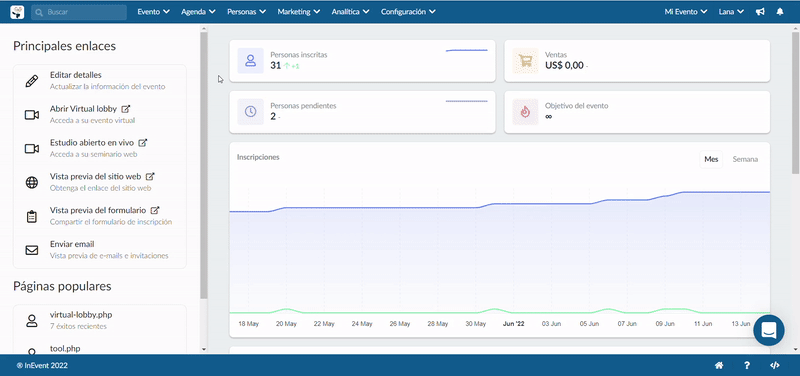
Encabezados
- vaya a Configuración > Encabezados.
- Seleccione el icono Abrir detalles del texto junto al Texto predeterminado que desea traducir > Editar > pase el cursor sobre Valor > Traducir.
- Seleccione el idioma al que desea traducir en el menú desplegable > Agregar traducción.
- Escriba su traducción o haga click en Generar para traducción automática.
- Si es necesario, repita para idiomas adicionales, presione Guardar > Fin.
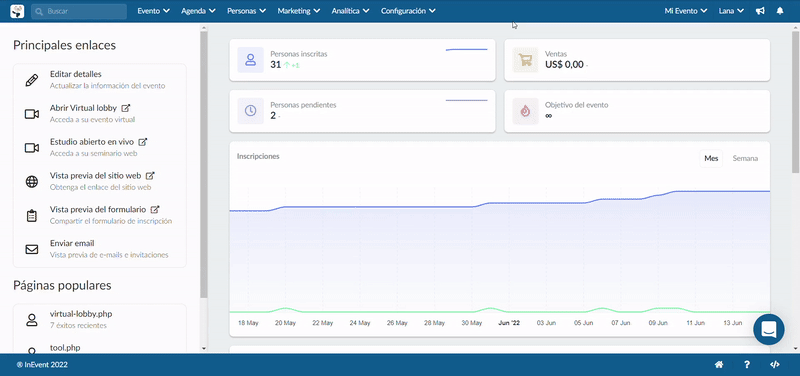
Secciones del sitio web y etiqueta de registro
- Vaya a Marketing> Páginas de destino > Sitio web.
- Ahora haga click en Editar > Ícono COG (junto a la sección que desea editar) > Pase el mouse sobre la sección Etiqueta > Haga click en traducir.
- Seleccione el idioma al que desea traducir del menú desplegable > Agregar traducción.
- Escriba su traducción o haga click en Generar para traducción automática.
- Si es necesario, repita para idiomas adicionales, presione Guardar > Fin.
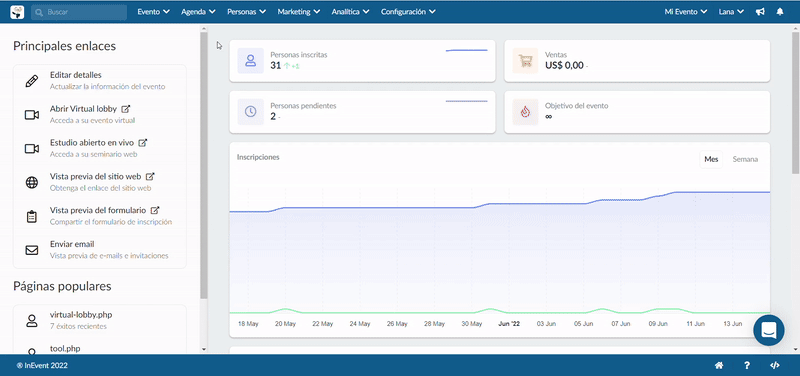
Para traducir la Etiqueta de registro, en la página de Configuración del sitio web, pase el cursor sobre Etiqueta de registro > Traducir, seleccione el idioma al que desea traducir desde el menú desplegable, Agregar traducción, ingrese su traducción, repita para obtener más idiomas, presione Guardar > Fin.

